¶ Чтобы привезти товары на склад:
- Откройте раздел FBL ➔ Заявки на поставку
Нажмите Создать заявку
Вы можете выбрать один из вариантов Добавить товары самостоятельно или Заполнить товарами с потребностью

Далее выберите тип поставки С условной маркировкой и КМ или Без маркировки и нажмите Создать
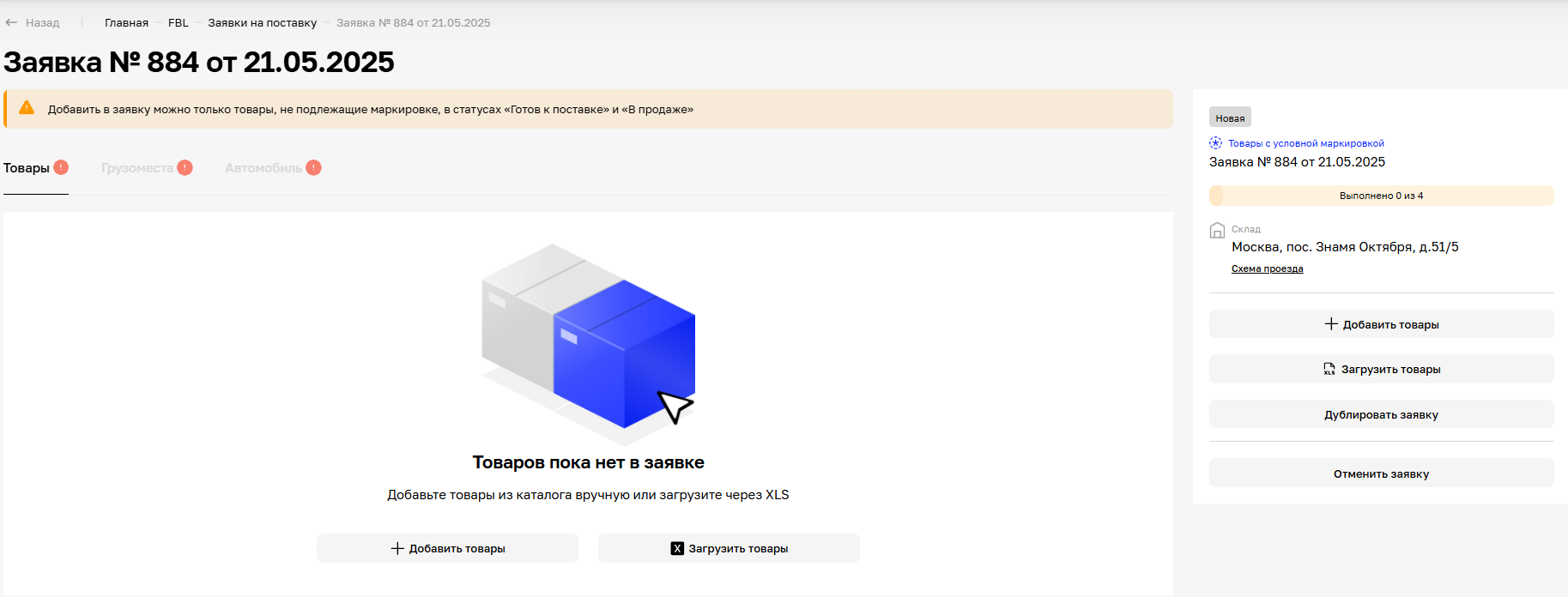
Что такое тип поставки "С условной маркировкой и КМ" ?
В этот тип поставки вы можете добавить товары с признаком "условная маркировка", если они произведены после ввода обязательной маркировки.
Обратите внимание, что при поставке на таких товарах должен быть нанесен код маркировки (КМ). Подробнее ознакомиться с требованиями к маркировке продукции можно в разделе Маркировка. При несоблюдении требований к маркировке или наличии в поставке товаров без КМ склад может не принять поставку.
Что такое тип поставки "Без маркировки" ?
В этот тип поставки вы можете добавить товары с признаком "без маркировки" или с признаком "условная маркировка", если они произведены до ввода обязательной маркировки.
Обратите внимание, что при поставке на таких товарах не должен быть нанесен код маркировки (КМ), а дата производства до ввода обязательной маркировки. При несоблюдении требований склад может не принять поставку.
Что такое условная маркировка у товаров?
Признак «условная маркировка» присваивается товарам, которые подлежат обязательной маркировке, но допускается оборот продукции, которая была произведена до введения обязательной маркировки. Категории товаров с «условной маркировкой»:
- с 1 мая 2025 года: косметическая продукция и бытовая химия (коды ТН ВЭД ЕАЭС: 3401, 3402 50 000 0, 3405 40 000 0 и коды ОКПД2: 20.41.3, 20.41.44, 20.42.19)
- с 1 июля 2025 года: косметическая продукция и бытовая химия (коды ТН ВЭД ЕАЭС: 3305, 3307 (кроме 3307 41 000 0, 3307 90 000 1, 3307 90 000 2) и коды ОКПД2: 20.41.41, 20.42.16, 20.42.17, 20.42.19)
- с 1 октября 2025 года: косметическая продукция и бытовая химия (коды ТН ВЭД ЕАЭС: 3304 (за исключением 3304 99 000 0, относящегося к парфюмерно-косметической продукции, предназначенной для гигиены рук, с заявленным в маркировке потребительской упаковки антимикробным действием), 3306 (за исключением кода 3306 20 000 0) и коды ОКПД2: 20.42.12, 20.42.13, 20.42.14 (за исключением кода 20.42.14.120), 20.42.15 (за исключением парфюмерно-косметической продукции, предназначенной для гигиены рук, с заявленным в маркировке потребительской упаковки антимикробным действием), 20.42.18 (за исключением кода 20.42.18.130)
Ознакомиться с рекомендациями и регламентами по маркировке в разделе «Маркировка» (https://seller-wiki.letu.ru/ru/marking)
- Если вы выбрали Добавить товары самостоятельно и тип С условной маркировкой и КМ , то создается пустая Заявка в статусе Новая и тип Товары с условной маркировкой и КМ - это означает что вы сможете добавить в эту поставку только товары со статусом маркировки Условная
- Если вы выбрали Добавить товары самостоятельно и тип Без маркировки , то создается пустая Заявка в статусе Новая и тип Товары без маркировки - это означает что вы можете добавить в эту поставку товары со статусами маркировки Не требуется и условная
- Если вы выбрали Заполнить товарами с потребностью и тип С условной маркировкой и КМ, если по вашим товарам есть потребность на складе, то система создаст поставку уже с заполненным списком товаров со статусом маркировки Условная и проставленным количеством равным количеству по потребности.
- Если вы выбрали Заполнить товарами с потребностью и тип Без маркировки, если по вашим товарам есть потребность на складе, то система создаст поставку уже с заполненным списком товаров со статусами маркировки Не требуется и условная с проставленным количеством равным количеству по потребности.
- Вы можете отредактировать готовый список товаров (изменить количество, удалить товары или добавить другие).
Обратите внимание!
Добавить в заявку можно только товары, в статусах Готов к поставке и В продаже, а так же у которых нет признака Заблокирован или Снят с публикации.
Поставка товара на склад со статусом Требуется маркировка осуществляется через Менеджера маркетплейс.
Выберите способ добавления товаров:
Загрузить товары
Откроется поп-ап для выбора шаблона. Вы можете выбрать Шаблон (стандартный шаблон со всеми вашими товарами, которые вы можете добавить в поставку) или Шаблон с потребностью (файл заполнен только теми товарами, по которым есть потребность).
Обратите внимание Шаблон с потребностью можно скачать так же в списке заявок нажав на кнопку Скачать файл с потребностью.
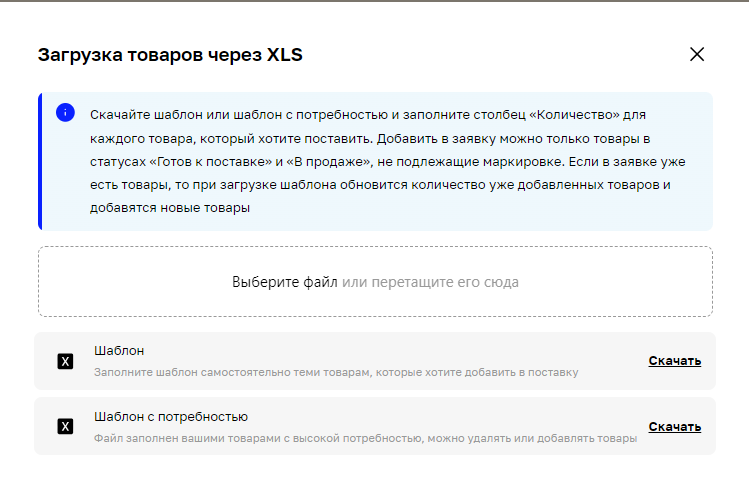
Нажмите Скачать. Файл скачается в раздел Ваши файлы. История скачиваний.
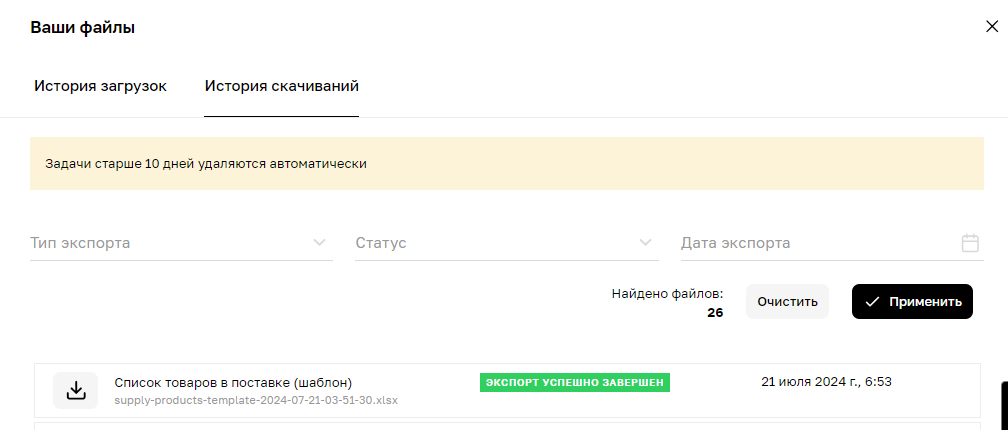
Затем в полученном файле проставьте необходимое количество товаров в колонке Количество, шт. Если вы не хотите включать какой-либо товар в поставку, то оставьте в поле количество 0.
Если в заявке уже были товары, то при загрузке шаблона у этих товаров обновится количество и добавятся новые товары.
Файл загрузится в раздел Ваши файлы. История загрузок.
- Если во время заполнения шаблона какой-то товар не был добавлен, на странице создания новой заявки можно загрузить заново заполненный шаблон повторно (Кнопка Загрузить товары). В этом случае новые товары добавятся в заявку.
- Если формат файла не подходит под требование (только в формате xlsx), то появится ошибка о том, что тип файла неверный.
- В случае успешной обработки шаблона будет указан соответствующий статус, изменения применятся.
- В случае ошибок в шаблоне, отобразится соответствующий статус и рядом со статусом появится ссылка на файл с ошибками, в котором подробно указаны причины ошибок.
Выбрать вручную
Нажмите Добавить товары, в появившемся окне выберите товары, которые хотите Добавить в поставку
После загрузки файла либо выбора вручную откроется окно заявки на поставку со списком товаров (с указанием количества).
Количество можно редактировать, также есть возможность удалить товар до момента отправки на согласование.
Ваша Заявка отправлена на согласование
Менеджер может поправить количество товаров в заявке на поставку с указанием причины изменения.
Причину изменения вы увидите в уведомлении об изменении статуса заявки. В заявке подсветится измененное количество товаров.
Если ваша заявка отклонена и причина отклонения недостаточно раскрыта или вы не согласны с указанным количеством товаров, свяжитесь с менеджером.
- Заполните грузоместа
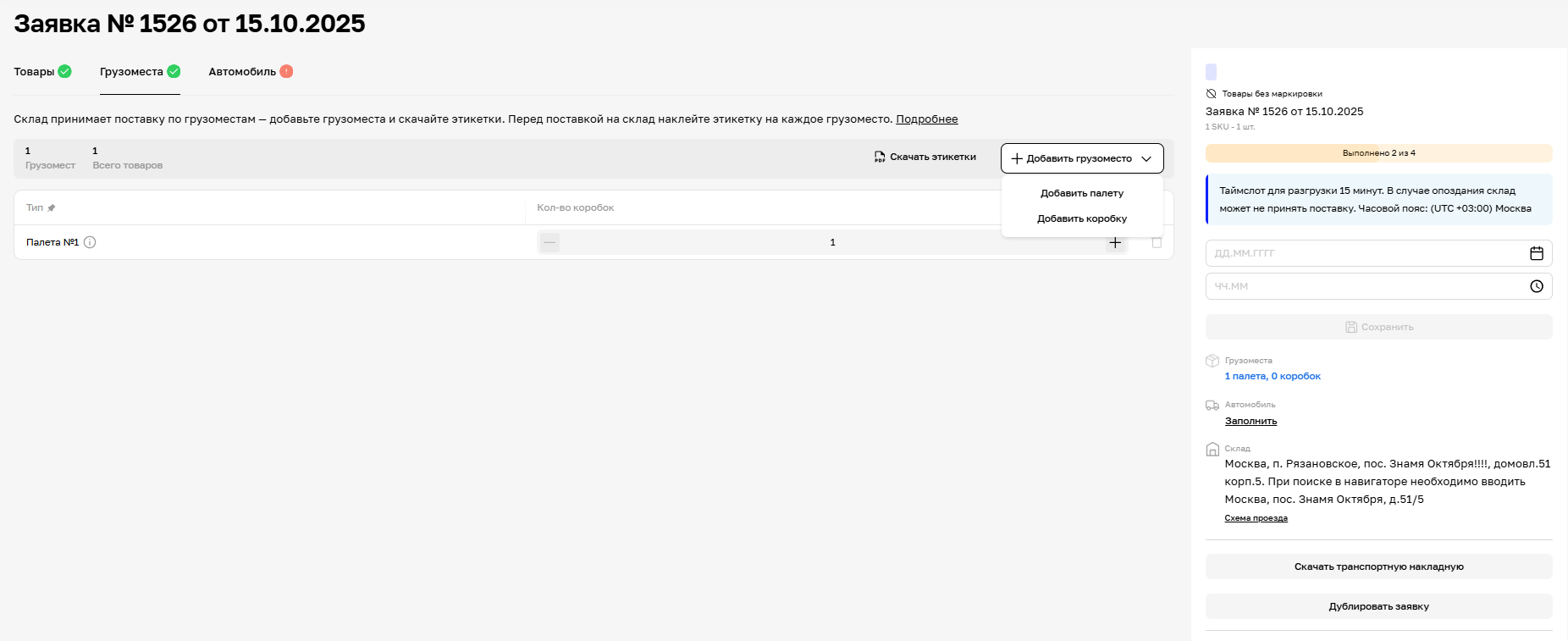
Склад принимает поставку по грузоместам — добавьте грузоместа, скачайте этикетки и транспортную накладную. Перед поставкой на склад наклейте этикетку на каждое грузоместо.
Нажмите Добавить грузоместо, вы можете Добавить палету или Добавить коробку.
Если вы добавляете палету, укажите количество коробок в палете.
Распечатайте этикетки по кнопке Скачать этикетки.
Распечатайте транспортную накладную по кнопке Скачать транспортную накладную
Этикетки и транспортная накладная скачаются в раздел Ваши файлы. Истрия скачиваний.
- Выберите дату и время поставки
В списке Поставки ➔ Заявки на поставку выбрать заявки со статусом Подготовка к поставке, нажать на кнопку Выбрать дату и время.
- Затем в детальной карточке выбрать дату и время;
- И нажать Сохранить.
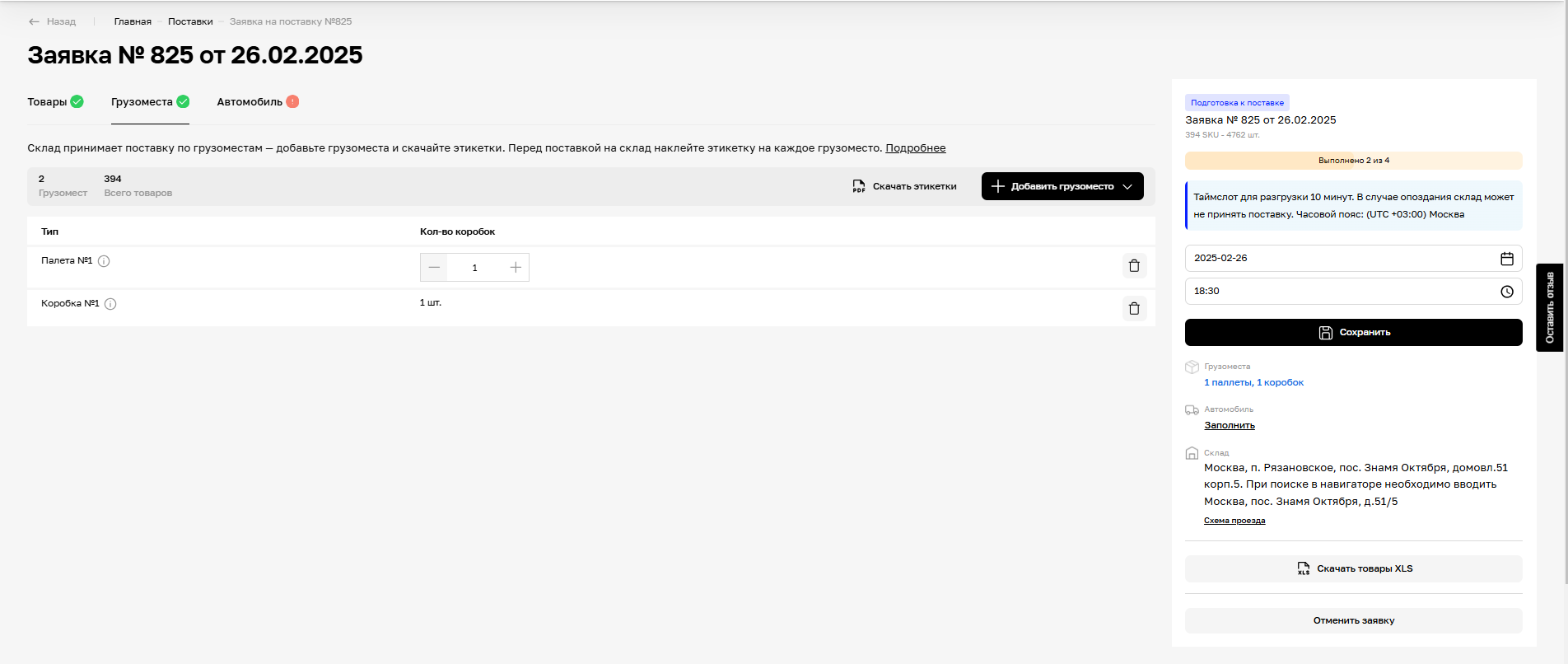
- Заполните данные по автомобилю для пропуска на склад
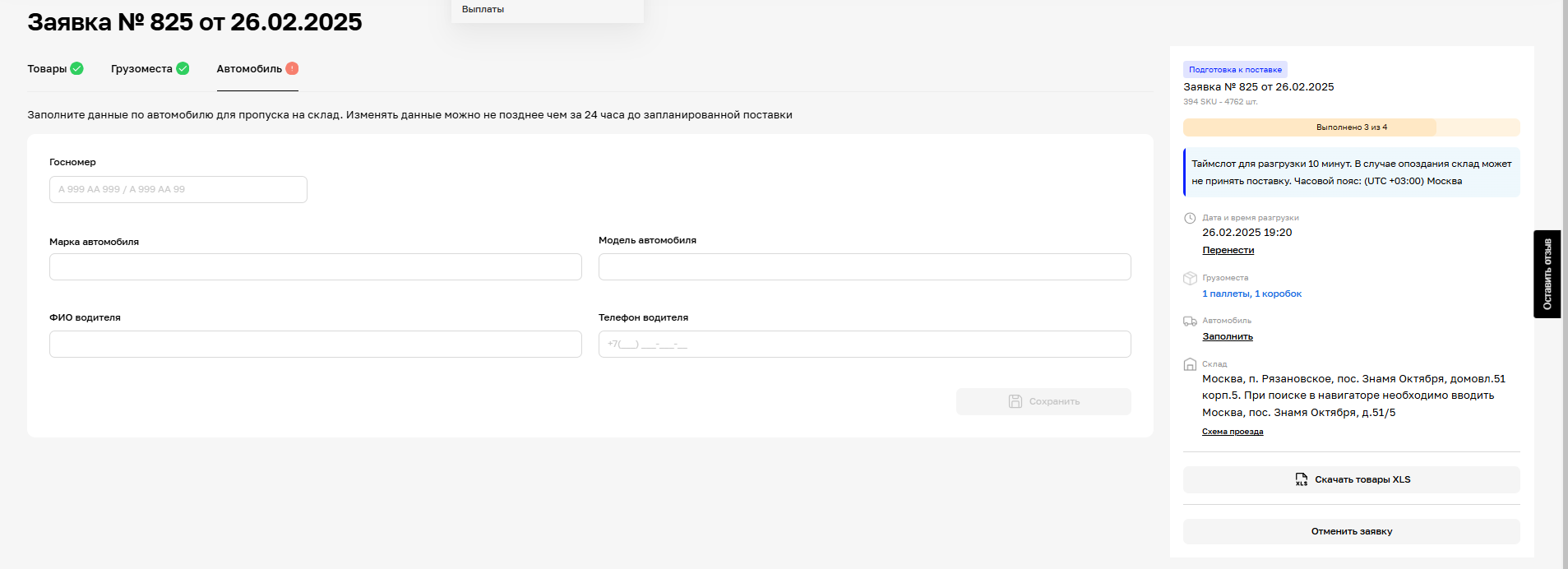
Обратите внимание!
1. Теперь можно перенести дату и время поставки после согласования состава поставки и заказать пропуск для водителя прямо в личном кабинете — больше не нужно писать на почту складу.
2. Изменение состава поставки после согласования и изменение грузомест после выбора даты и времени — недоступны.
Вы можете отменить заявку на поставку по кнопке Отменить в статусах Новая, На Согласовании и Подготовка к поставке, Готова к поставке.
По вопросам, связанным с Актами приемки, Актами о расхождениях, отправки данных о водителе и ТС для вывоза возврата по Актам о расхождениях, писать на почту skladletu@alkor.co.ru .
Проверка статуса поставки ▶
Регламент поставки ▶
Вывоз товара со склада ▶